キーワードプランナーを利用したキーワードの探し方
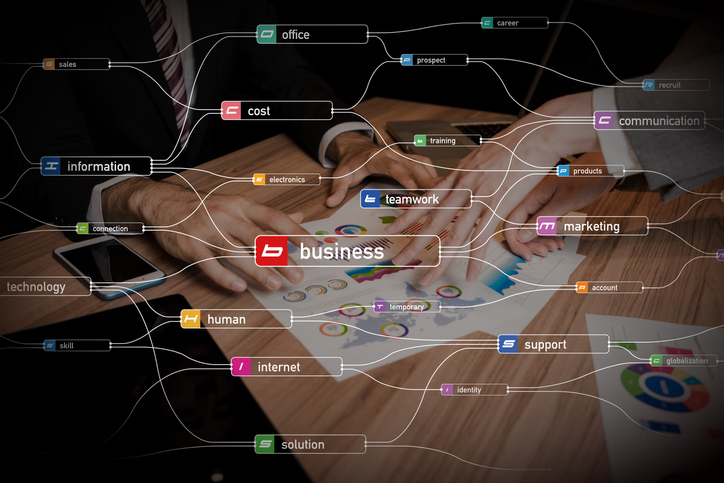
リスティング広告やコンテンツマーケティングを実践する際、検索ボリュームやコンバージョンキーワードを知りたいということはありませんか?マーケティングで使用するキーワードの検索ボリュームやコンバージョンキーワードは、Googleキーワードプランナーを利用することで、すべて調べることができます。
これまでのキーワード選定に対して明確な根拠が答えられないのであれば、キーワードプランナーを利用して、数字に基づいた仕事を進めていきましょう。もしかして、キーワードプランナーを利用したキーワードの探し方について、下記のような状態になっていないでしょうか。
- キーワードプランナーがどのような機能をもったものなのかよくわからない・・・。
- キーワードプランナーを利用して、キーワードの検索ボリュームが知りたい・・・。
- キーワードプランナーの使い方をマスターして、コンバージョンキーワードを見つけ出したい・・・。
もし、上記について自分と何かひとつでも思い当たることがある場合は、本記事を最後まで興味を持って読んでいただけると思います。今回は、キーワードプランナーとは、どのようなものなのか、具体的なキーワードの探し方について詳しく解説していきます。
Googleキーワードプランナーを基本から理解しよう!
ウェブマーケティング担当者でも、キーワードプランナーを使うことができないという方は、意外と多いです。おそらく、キーワードプランナーのようなマーケティングツールの使い方を上司から指導される機会がないからだと思います。
マーケティングツールを適切に使うことができない状態で、多くの顧客を抱えるようになると「根拠に基づいたマーケティングの展開をお願いします。」と頻繁に言われるようになります。ここでは、数的な根拠が述べられるようにGoogleキーワードプランナーの基本を確認していきます。
Googleキーワードプランナーとは?
コンテンツマーケティングやリスティング広告などのマーケティングを効率化するため、Googleが広告配信者に対して無料で公開しているツールをキーワードプランナーといいます。
キーワードプランナーは、キーワードの検索ボリュームを探すことを得意としています。また、対象キーワードに関連するキーワードも探し出すことができます。ちなみに、キーワードプランナーで解決できることは、下記の通りです。
- 関連性の高いキーワードとして、どんなキーワードが検索されているか調べられる。
- 自社の業界で注目を集めているキーワードを調べられる。
- トレンドデータを閲覧すれば、商品やサービスの需要状況が調べられる。
- リスティングの広告費用について試算ができる。
- キーワードがどれくらい検索されているか調べられる。
- それぞれのデバイスごとに、どれくらいの割合で検索されているか調べられる。
- リスティング広告を出稿する際、ライバルが少ないキーワードを調べられる。
このように1つのツールを使いこなせるだけで、多くの情報を知ることができます。しっかりとキーワードプランナーの使い方を覚えて、コンバージョンキーワードに対してアプローチしてください。
キーワードプランナーは、広告費を使っているアカウントで使用する
もし、社内でGoogleアドワーズ広告を運用しているのなら、一定の広告費用を使っている会社用のアカウントでキーワードプランナーを操作してください。なぜなら、キーワードプランナーの正確な数字を見ることができるのは、一定のGoogleアドワーズ広告費用を支払っているアカウントに限定されているからです。
そのため、Googleアドワーズ広告で一定の費用を支払っていないアカウントでキーワード検索をしたとしても、検索ボリュームの幅が広く表示されてしまうため明確な数字がわかりません。ちなみに、下記のような幅のある数字が表示されます。
- 100~1,000万
- 10~100万
- 1~10万
- 1,000~1万
- 100~1,000
- 10~100
- 0~10
しかし、今まで検索ボリュームについて調べた経験がなかった人にとっては、たとえ数字に幅があったとしても重要なデータとなるので参考程度に利用するようにしてください。
Googleキーワードプランナーで会員登録を済ませる
キーワードプランナーを利用した経験のない方は、まだ会員登録が完了していないと思います。キーワードプランナーは、無料で利用できるため、すぐに手続きを済ませましょう。ここでは、キーワードプランナーの会員登録の手順を解説します。
キーワードプランナーとGoogleアカウントを連携させる
キーワードプランナーの登録方法は、非常に簡単です。下記は、キーワードプランナーへログインできる公式URLとなっています。
Googleキーワードプランナー:公式サイト
https://adwords.google.com/ko/KeywordPlanner/Home
公式サイトからログインをしていきましょう。この際、どのようなGoogleアカウントを使用するか、選択する画面が開きます。会社でgoogleアドワーズ広告を利用しているアカウントがある場合は、この時点で選んでおきましょう。
もし、Googleアカウントを所有していないのであれば、アカウントの作成から始めてください。Googleアカウントがあればキーワードプランナーへ簡単にアクセスできます。
Googleキーワードプランナーの管理画面へアクセスする
利用者の電話番号を入力し、画面の通りに入力や手続きを済ませます。キーワードプランナーの会員登録が完了すると、すべてのキャンペーンページへアクセスできます。この時点では、キーワードプランナーにアクセスできていません。
画面の上部タブより、ツールをクリックしましょう。すると、キーワードプランナーが表示されるためアクセスしてください。これで、キーワードプランナーの管理画面へのアクセスが完了しました。
ツール部分からコンバージョンやGoogleアナリティクスによる測定、Googleアドワーズ広告の支払い、キーワードプランナーなど、さまざまなツールへアクセスできます。基本的な操作となるため、使い方に迷ったらツールからキーワードプランナーにアクセスしてください。
Googleキーワードプランナーの基本的な使い方をマスターする
キーワードプランナーの管理画面にアクセスしたら、基本的な操作を覚えて扱えるようになりましょう。キーワードプランナーを使用していく中で、覚えておくべき大切なポイントを説明しますので、指標の意味を確認しながら一緒に使い方を覚えていきましょう。
ここでは、検索ボリュームの確認の仕方や関連キーワードの調べ方を中心に確認していきます。
キーワードの検索ボリュームを調べる
コンテンツマーケティングやリスティング広告でありがちな失敗として、キーワード選定のあいまいさがあげられるでしょう。なんとなく、この業界で検索されそうなキーワードだから、記事や広告アカウント内で用いていたのでは、コンバージョンを伸ばしていくことはできないでしょう。
その際は、検索ボリュームを調べて、マーケティングに利用することが適切か調査してください。まずは、キーワードプランナーの管理画面にある“検索のボリュームと予測のデータを確認する”というものをクリックします。
すると、検索ボリュームを調べるための検索ボックスが表示されるため、対象キーワードをすべて入力してください。これにより、下記の情報を閲覧できます。
- クリック数
- 表示回数
- Googleアドワーズ広告の費用
- クリック率
- 平均クリック単価
- 平均掲載順位
このように、リスティング広告の運用者であれば、非常に参考になる情報がたくさんあります。このようなツールを使って、Googleアドワーズの表示回数を調べていれば、まったくアクセスのないキーワードを選び出すことはないでしょう。
コンバージョンにつながる関連キーワードを見つけ出す
次に、自社の商品やサービスに対して興味を持っているユーザーを見つけ出すために、関連キーワードを探し出していきたいと思います。キーワードプランナーの管理画面より、“新しいキーワードを見つける”をクリックしてください。
関連キーワードのもととなるキーワードを入力する画面が表示されるため、対象キーワードを入力しましょう。そして、検索を開始すると、関連キーワードが一覧で表示されます。さまざまな指標が並んでいますが、それぞれの意味を理解することで、どのようなキーワードが、高い関連性をもっているのかがわかるようになります。
ここでは、キーワードプランナーで大切な基本的な指標をいくつか確認しておきます。
キーワード(関連性の高い順)
キーワードの項目に一覧で並んでいるものは、すべて関連性の高いキーワードです。通常であれば、自分が気づかなかったようなキーワードが数多く見つかります。“キーワード(関連性の高い順)”と書かれた部分は、クリックできるタブとなっているので、有効に使ってください。
クリックすると、簡単に関連性の高い順に並び替えることができます。もし、コンテンツマーケティングやリスティング広告で、ユーザーから検索されているものからリサーチしていきたいのであれば、関連性の高い上位キーワードから、ABテストなどを実施していきましょう。
月間平均検索ボリューム
月間平均検索ボリュームには、対象キーワードと類似した状況で検索された1ヶ月単位の平均検索回数が記されています。月間平均ボリュームをクリックすれば、昇順と降順に並び替えることができます。
関連キーワードの中でもアクセスの多いキーワードから使用していきたい場合は、月間平均検索ボリュームの値を利用しましょう。言い換えれば、月間平均検索ボリュームの少ない関連キーワードは、検証したとしても高い効果が期待できません。ユーザーからも注目されていない可能性が高いので取り扱わないようにしましょう。
逆に、月間平均検索ボリュームの値が大きければ、他のユーザーから注目されており、人気が高く、コンバージョンする可能性も大きくなります。あらゆる指標の中でも非常に重要度が高いので、必ずチェックするようにしてください。
競合性
競合性を確認すれば、関連キーワードでGoogleアドワーズ広告を表示した際のライバルの強さについて把握できます。もし、競合性が低ければ、ライバルの数が少ないことがわかります。そのため、比較的簡単に上位表示できます。しかし、上位表示できたとしても、多くの収益は見込めないでしょう。
一方で、競合性が高くなっている場合、ライバルが多く、簡単には上位表示できないことがわかります。多くのライバルが集中しているということは、上位表示さえできれば、多くの収益が見込めるということです。
もし、少しでもコンバージョンを獲得し収益性を上げていきたいのなら、競合性にも着目しながらキーワードを選んでください。
広告の入札単価(低価格)
広告の入札単価を見れば、関連キーワードがどれくらいの入札単価で広告出稿されていたのかを知ることができます。このとき、低価格とは、Googleアドワーズ広告の入札単価の低いときの料金がどれくらいなのか表示されています。
これにより、関連キーワードの最低入札単価について、ある程度の予測を立てることができます。つまり、最低入札単価がわかれば、必要以上に広告費用をかけるということがなくなります。そして、Googleアドワーズ広告の広告費用対効果を上げることができます。
広告の入札単価(高価格)
一方で、広告の入札単価の高価格の項目には、入札単価が高い場合、どれくらいの費用でGoogleアドワーズ広告が出稿されていたのかが表示されています。つまり、どれくらい入札単価を上げれば、Googleアドワーズ広告で上位表示できるのか、予測できます。
また、入札単価が高いということは、それだけ関連キーワードの収益性が高いことを意味します。上位表示すれば、売り上げを大きく伸ばせる可能性があるため、Googleアドワーズ広告の出稿前に確認しておくと良いでしょう。
Googleキーワードプランナーのデータをレポーティングする
会社でキーワード選定をするという仕事をしている以上、その事実をデータとして残すようにしてください。ただキーワードプランナーを利用していたのでは、上司に作業内容を聞かれたときに困ってしまいます。そんなときは、キーワードプランナーのレポーティングデータを見せるようにしましょう。
画面上にある“キーワード候補をダウンロード”というテキストをクリックすると、csvファイルを抽出することができます。レポーティングされたcsvファイルは、項目が英語となっているため、上司に報告するデータとして書き換えてください。
不必要なデータは削除し、該当する数字を並べ替える機能を搭載しておけば、グループメンバー全員がレポーティングデータをもとにマーケティングを展開しやすくなります。
Googleキーワードプランナーでキーワードを探し出す方法
キーワードプランナーの基本的な使い方について学んだところで、具体的なキーワードの探し方をお伝えしていきます。コンテンツマーケティングやリスティング広告で、キーワード選定にいつも時間がかかってしまっているのであれば、手順通りに進めてみてください。
その業界に対してまったく知識がなかったとしても、膨大なキーワードを素早く抽出できるようになるため、これまでよりも仕事のスピードが格段にはやくなるでしょう。
関連キーワード取得ツールで情報を収集する
キーワードプランナーを利用して、キーワードの検索ボリュームを調べるには、検索元となるデータが必要です。今までなら、検索エンジンから目視でひとつずつ取得していたかもしれません。そのようなデータは、関連キーワード取得ツールを利用して一気に抽出しましょう。
関連キーワード取得ツール:公式サイト
https://www.related-keywords.com/
対象キーワードを入力して検索すると、Googleサジェストや教えて!goo、Yahoo!知恵袋に含まれる関連キーワードがすべて抽出できます。全キーワードリスト(重複除去)の部分から、抽出されたキーワードをコピーできます。
このキーワードは、キーワードプランナーで使用する大切なデータですので、キーワードごとにExcelなどに貼り付けてまとめておいてください。
Googleキーワードプランナーにデータを入れる
関連キーワード取得ツールで抽出されたデータをキーワードプランナーに入れて調査してみましょう。キーワードプランナーの管理画面へアクセスしてください。そして、画面右側にある“検索ボリュームと検索の予測を取得しましょう”を選択します。
対象キーワードの入力部分に、関連キーワード取得ツールで抽出したデータを入れて、検索していきます。これで、検索結果が表示されました。レポーティングできるデータの上部に過去の指標というタブは見えるでしょうか?こちらをクリックしましょう。
この操作によって、それぞれのキーワードの競合性や月間平均検索ボリュームをリサーチできます。無関係なデータが多く表示されている状況であれば、上記で説明した方法でレポーティングし、キーワード整理後に同じことをしましょう。
どれくらいの検索ボリュームのキーワードを見つけだすべき?
検索ボリュームは、多ければ良いというわけではありません。なぜなら、あまりにも検索ボリュームが多すぎるキーワードは、競合が非常に強いからです。そのため、検索ボリュームがあまりにも大きすぎないものを選んでください。
10,000以上の検索ボリュームがある場合は、上位表示することは難しいでしょう。個人的な目安となりますが、1,000~4,000程度の検索ボリュームがあれば、上位表示する価値のある検索キーワードだと考えられます。
検索ボリュームが数十~数百程度であれば、検索上位を獲得できたとしてもコンバージョンが期待できないため、上記の範囲でキーワードをレポーティングして、まとめておきましょう。
フィルタを追加し、必要なデータを表示する
キーワードプランナーに表示されるデータは、必ずしもレポーティングしてから整理しなければいけないというわけではありません。もし、キーワードデータを整理するのならフィルタ機能を利用しましょう。
フィルタ機能を利用する場合は、画面上部にある“フィルタを追加”をクリックします。すると、下記の項目からフィルタ機能を選択できます。
- すべての候補を表示
- キーワードのテキスト
- アカウントのキーワードを除外
- アダルト向けの候補を除外
- プランのキーワードを除外
- 競合性
- 広告インプレッション シェア
- ページ上部に掲載された広告の入札単価(低額帯)
- ページ上部に掲載された広告の入札単価(高額帯)
- オーガニック検索のインプレッション シェア
- オーガニック検索の平均掲載順位
このように、かけたいフィルタを選び出すことができます。たとえば、ページ上部に掲載された広告の入札単価(低額帯)を選択すると、金額を指定する画面が表示され、値を入力することで適用できます。フィルタを追加することで、膨大なキーワードデータを素早くインターネット上でカスタマイズできます。
特定のキーワードを除外し、非表示にする方法
キーワードプランナーは、特定のキーワードが含まれるキーワードデータを非表示にできます。この場合、フィルタ機能の“キーワードのテキスト”を利用します。これをクリックすると、キーワードのテキストが含むものをどうするのかが選びだせます。
特定のキーワードを除外するには、“次を含まない”をクリックします。この状態で、非表示にしたいキーワードを入力してください。その後、適用ボタンをクリックすれば、入力したキーワードを除外することができます。
リスティング広告にも、除外設定機能がありますが、キーワードプランナーにも同じような機能が搭載されています。レポーティングデータとして、必要のないデータについては、除外キーワード設定をおこない、非表示にしておきましょう。
期限を制限しコンバージョンの動向を調査する
商品やサービスを販売していると、その月によって販売数が大きく異なることがあります。たとえば、引越しや不動産のようなビジネスは、季節的な影響を大きく受けます。どのような時期にコンバージョンが発生しやすいのかという事実は、キーワードプランナーで調べられます。
キーワードプランナーには、計測する月日を制限する機能が搭載されています。これにより、レポーティングするデータを意図的に選ぶことができます。この機能をうまく利用することでコンバージョンが発生しづらい時期について予測できるため、いつマーケティングに力を入れるべきなのか計画を立てやすくなります。
有料版のキーワードプランナーを利用し、検索ボリュームを調査する
ここからは、Googleアドワーズ広告の利用者で、有料版のキーワードプランナーが利用できる方のために、簡単な操作方法をご紹介します。現時点で利用できない方も機能的な違いを理解するために、覚えておきましょう。
まずは、有料版のキーワードプランナーにアクセスし、画面にある“検索ボリュームと傾向を取得”というテキストをクリックしてください。検索対象となるキーワードを入力するための画面が表示されるため、関連キーワード取得ツールで抽出したデータを入れていきます。
これにより、関連性の高い順のキーワードや月間平均検索ボリューム、競合性などの項目があるデータが表示されます。今までの無料版と異なる最大の違いは、月間平均検索ボリュームが具体的な数字であるということです。
リスティング広告で入札単価の判断が難しい場合の対処法
リスティング広告を利用していると、広告予算や入札単価をどれぐらいに設定するべきか迷うことがあるでしょう。この場合、自分の憶測で進める必要はありません。なぜなら、キーワードプランナーを利用すれば、広告シミュレーションができるからです。
まずは、キーワードプランナーの管理画面にある“予算の計画と予測データの取得”から“予測データを取得するにはキーワードのリストを入力するか、アップロードします”をクリックして、キーワードを入れます。
対象キーワードの入力が完了したら、予測データを取得していきます。これにより、広告グループ別やキーワード別、デバイス別、所在地:都道府県別にデータを閲覧できます。
1日の予算を入力して、広告運用のシミュレーションをする
キーワードプランナーに“入札単価を入力”と“1日の予算を入力”という項目がありますが、そちらに数字を入力してみてください。社内であらかじめ決定されている入札単価と、1日で支払える予算を入力することで、下記のデータを導き出すことができます。
- Googleアドワーズ広告掲載時のクリック数
- Googleアドワーズ広告の表示回数
- 広告運用に必要な費用
- Googleアドワーズ広告掲載時の平均掲載順位
キーワードプランナーを利用することで、このような具体的な数字を導き出すことができますが、あくまでも予測データであることを忘れないでください。また、Googleアドワーズ広告の掲載順位には、品質スコアという概念も含まれています。
Googleアドワーズ広告で掲載するランディングページのクオリティにも大きく左右されるため、実際に予測通りになるかどうかは、広告を掲載してみるまではわかりません。
モバイルの動向を調査する
画面には、検索ボリュームの傾向が表示されていますが、この棒グラフをモバイルの動向を加えたものに変える方法があります。グラフの左上にある検索ボリュームの傾向をクリックしてください。そして、モバイルの動向を選択しましょう。
これにより、モバイルの割合をデータに含めることができました。このグラフがあれば、対象キーワードのスマホユーザーのアクセス数の割合を導き出すことができます。これにより、スマートフォンユーザーの動向も一目瞭然です。
対象キーワードでコンテンツを追加するウェブサイトをスマートフォン向けに作成するのか、それともパソコン向け作成することが有効なのか検討するうえで大切なデータとなるため、使い方を覚えておきましょう。
リンク先のキーワードを抽出する
コンテンツマーケティングやリスティング広告を運用していると、「このウェブサイトは、どのようなキーワードで検索上位を獲得しているのだろうか?」と思うことはないでしょうか。
そのように感じるのなら、キーワードプランナーの管理画面にある“フレーズ、ウェブサイト、カテゴリを使用して新しいキーワードを検索”をクリックして、URLの部分に対象となるウェブサイトのURLを入れましょう。これで検索してください。
すると、検索対象となったウェブサイトと関連性のあるキーワードが表示されます。このようなデータを利用すると、自分と類似したメディアなどでどのようなキーワードでコンバージョンを獲得しているのか、把握できます。もしかすると、新たな可能性を持ったキーワードが見つかるため、定期的に利用していきましょう。
キーワードプランナーを利用したキーワードの探し方のまとめ
キーワードプランナーを利用すれば、コンバージョンに近いキーワードをいくらでも探しだすことができます。今までなら、根拠にもとづかないリサーチ方法であったため、なかなか結果が出ないということもあったかもしれません。
しかし、キーワードプランナーを利用して検索ボリュームのあるキーワードを中心にABテストを実施していけば、コンバージョンを獲得しやすくなります。また、顧客との打ち合わせでも、キーワードを選び出した理由について適切に説明できるようになります。
今回、説明したことはキーワードプランナーの基本的な使い方です。これ以外の機能も積極的に利用して、さまざまなマーケティングデータをレポーティングして分析していきましょう。
